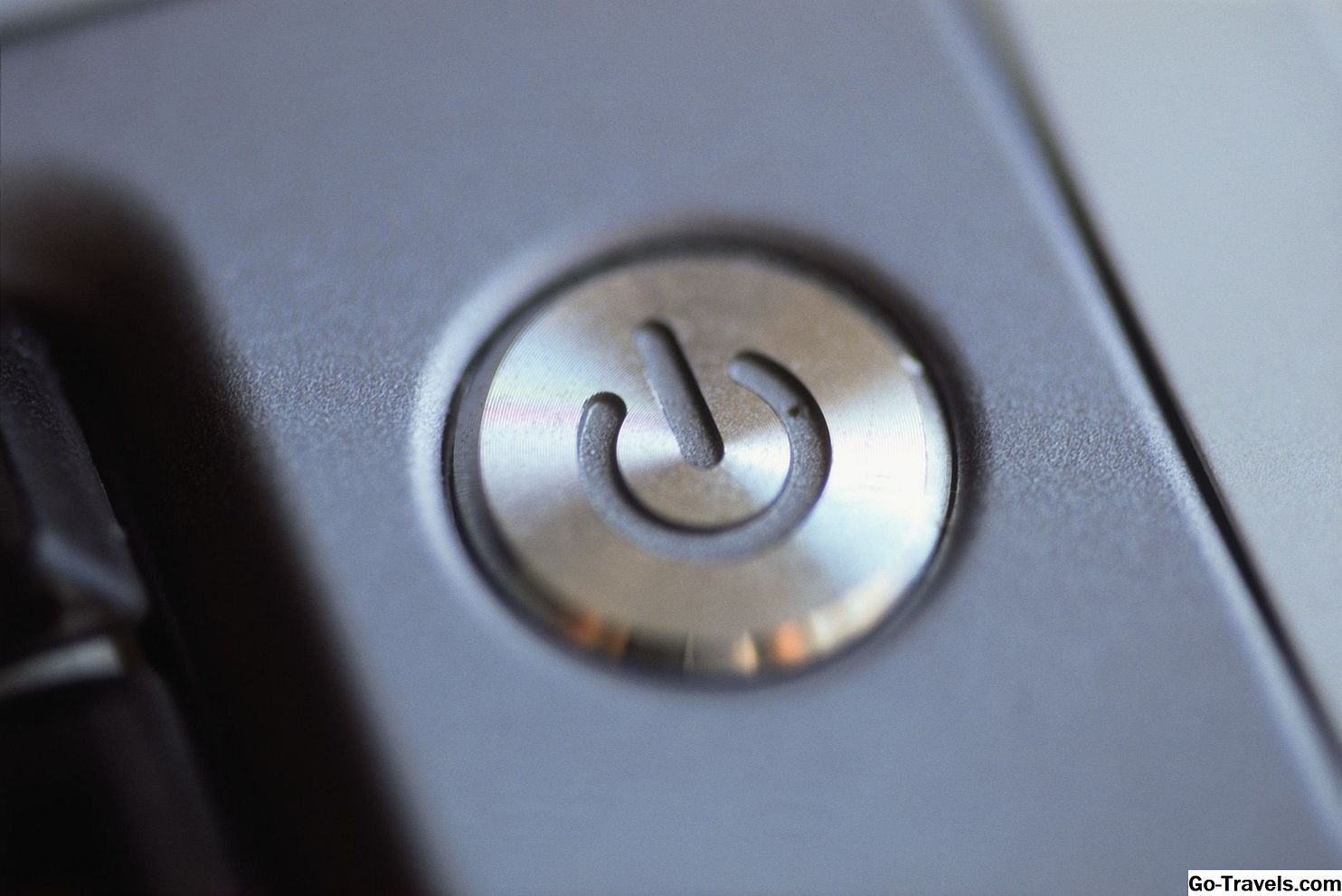Ce guide vous montrera comment redémarrer l'environnement de bureau KDE Plasma sans avoir à redémarrer l'ordinateur au complet.
Généralement, ce n’est pas quelque chose que vous devrez faire régulièrement, mais si vous exécutez une distribution Linux avec le bureau KDE et que vous laissez votre ordinateur allumé pendant une période prolongée, vous constaterez peut-être que le bureau devient un peu lent après quelques instants. journées.
Maintenant, beaucoup de gens vont mordre la balle et redémarrer l'ordinateur, mais si vous utilisez votre ordinateur comme serveur, il ne s'agit peut-être pas de la solution à privilégier.
Comment redémarrer KDE Plasma 4
Le redémarrage du bureau KDE Plasma est différent selon la version du bureau que vous exécutez.
Appuyez simultanément sur les touches Alt et T pour ouvrir une fenêtre de terminal et entrez les commandes suivantes:
killall plasma-desktopkstart plasma-desktop La première commande va tuer le bureau actuel. La deuxième commande va le redémarrer. Il existe deux manières de redémarrer le bureau Plasma 5. Tout d’abord, ouvrez une fenêtre de terminal en appuyant simultanément sur les touches Alt et T. Maintenant, entrez les commandes suivantes: killall plasmashellkstart plasmashell La première commande va tuer le bureau actuel et la seconde le redémarre. La deuxième façon de redémarrer le bureau KDE Plasma 5 consiste à exécuter les commandes suivantes: kquitapp5 plasmashellkstart plasmashell Notez qu'il n'est pas nécessaire d'exécuter les commandes dans un terminal et qu'il peut être préférable d'essayer les solutions suivantes: Appuyez sur Alt et F2, ce qui devrait faire apparaître une boîte dans laquelle vous pouvez entrer une commande. Maintenant, entrez cette commande: kquitapp5 plasmashell && kstart plasmashell C’est de loin le moyen le plus simple et ma méthode préférée pour redémarrer le bureau Plasma. La commande killall vous permet de tuer tous les processus associés au nom que vous lui donnez. Cela signifie que si vous exécutez 3 instances de Firefox et exécutez la commande suivante, toutes les instances en cours d'exécution de Firefox seront fermées. killall firefox Ceci est utile lorsque vous essayez de tuer le bureau Plasma car vous ne voulez exécuter que 1 et la commande killall s'assurera que rien d'autre n'est en cours d'exécution lorsque vous exécutez la commande kstart suivante. Vous pouvez trouver plus d'informations sur la commande kquitapp5 en lançant ce qui suit dans une fenêtre de terminal: kquitapp5 -h Ceci affiche l'aide pour la commande kquitapp5. La description dans la commande d'aide pour kquitapp5 est la suivante: quitter facilement une application compatible d-bus Le bureau KDE Plasma est essentiellement compatible avec d-bus et vous pouvez donc fournir le nom de l'application qui exécute le bureau Plasma sur kquitapp5 pour l'arrêter. Dans les exemples ci-dessus, le nom de l'application est plasmashell. La commande kquitapp5 accepte deux commutateurs: La commande kstart vous permet de lancer des applications avec des propriétés de fenêtre spéciales. Dans notre cas, nous utilisons simplement kstart pour redémarrer l’application Plasmashell. Vous pouvez cependant utiliser kstart pour lancer n’importe quelle application et vous pouvez spécifier différents paramètres pour que la fenêtre s’affiche d’une certaine manière. Par exemple, vous pouvez faire en sorte que la fenêtre apparaisse sur un certain bureau ou sur tous les bureaux ou vous pouvez agrandir l'application, la rendre en plein écran, la placer au-dessus d'autres fenêtres ou même au-dessous d'autres fenêtres. Alors pourquoi utiliser kstart et ne pas simplement lancer le nom de l'application? En utilisant kstart, vous exécutez le shell plasma en tant que service indépendant et celui-ci n'est en aucun cas lié au terminal. Essayez ceci. Ouvrez un terminal et tapez la commande suivante: kquitapp5 plasmashell && plasmashell & Le bureau va s'arrêter et redémarrer. Fermez maintenant la fenêtre du terminal. Le bureau va se refermer. Ne vous inquiétez pas, vous pouvez facilement le redémarrer à nouveau. Appuyez simplement sur Alt et F2 et exécutez la commande suivante: Cela ne devrait pas être quelque chose que vous devez faire régulièrement, mais cela vaut la peine de le savoir, en particulier si vous exécutez l'environnement de bureau KDE sur une machine allumée pendant une longue période. Comment redémarrer KDE Plasma 5
Qu'est-ce qui se passe lorsque vous exécutez Killall
Que se passe-t-il lorsque vous exécutez KQuitapp5
Que se passe-t-il lorsque vous exécutez KStart
Résumé

![Comment forcer Windows à redémarrer en mode sans échec [15 Min] Comment forcer Windows à redémarrer en mode sans échec [15 Min]](https://i.go-travels.com/img/how-to/how-to-force-windows-to-restart-in-safe-mode.png)